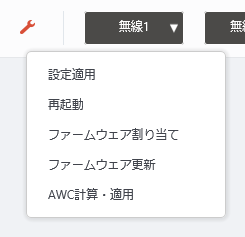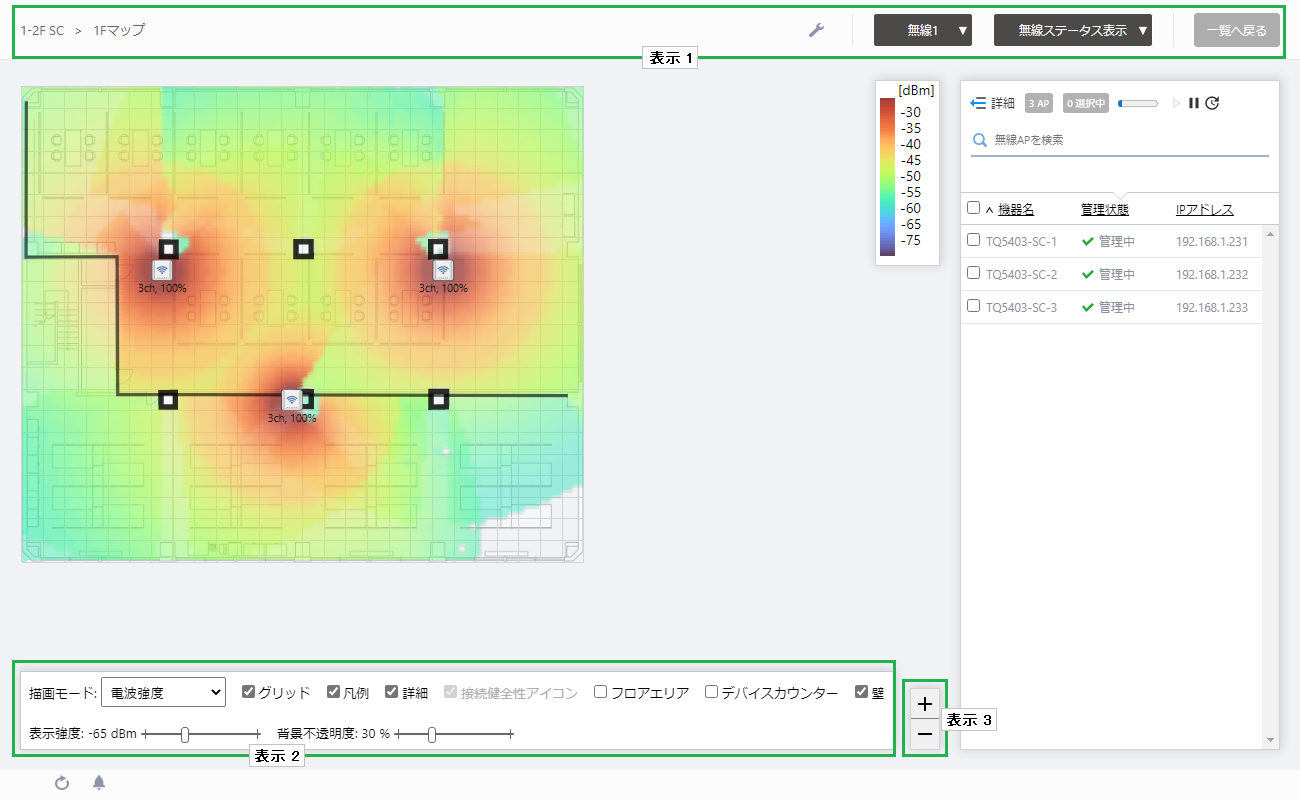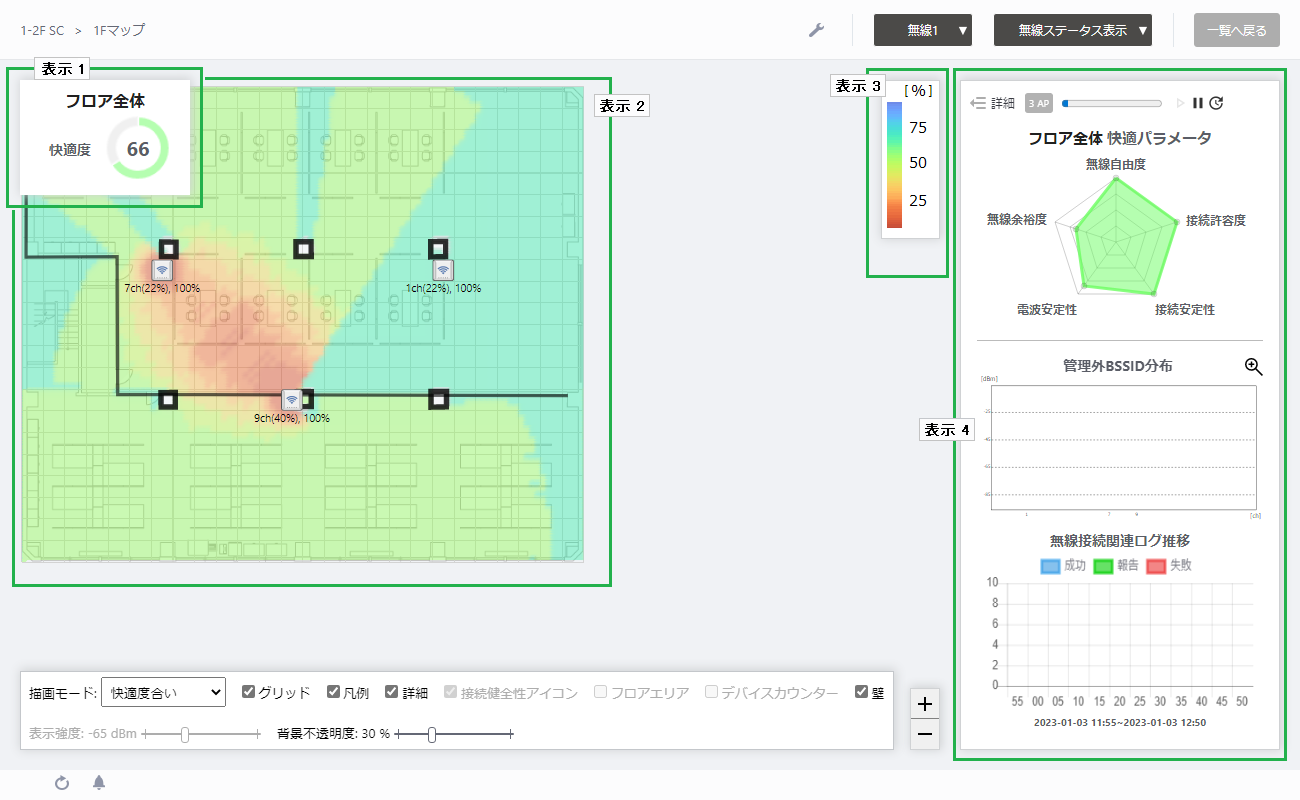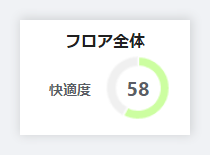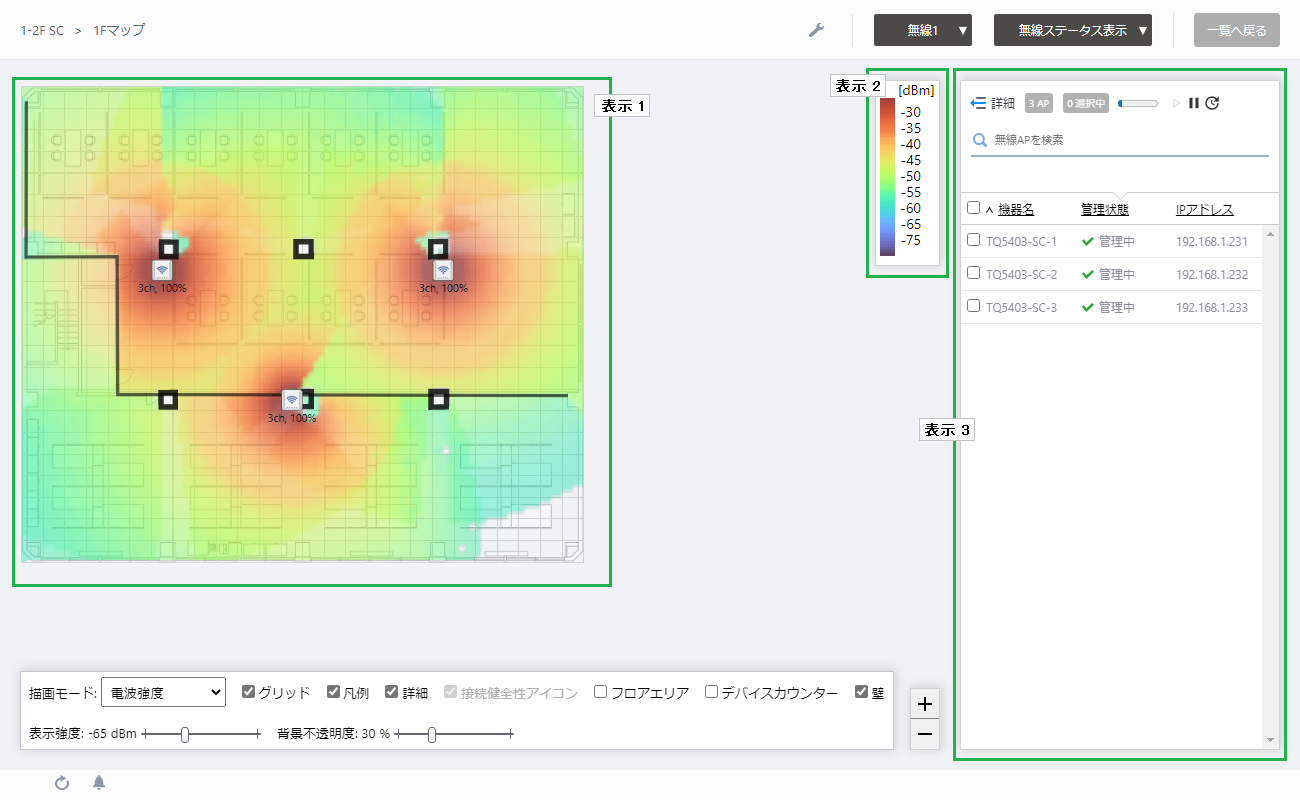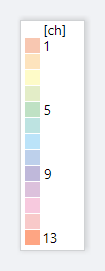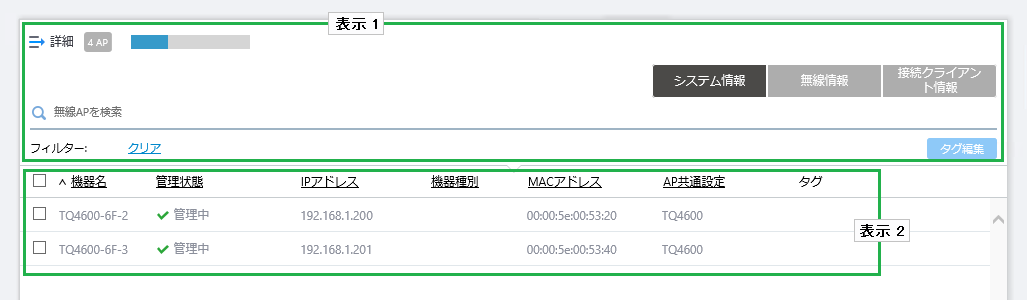表 9
| 項目名
|
説明
|
| 詳細
|
詳細をクリックするとデフォルトの状態に戻ります。
|
| X AP
|
フロアマップに配置されている無線APの総数が表示されます。
|
| 更新タイマー
|
一覧の自動更新からの経過時間と次の自動更新までの残り時間を青色のプログレスバーで表示します。一覧は、ユーザー管理メニューの「更新間隔」にて「フロアマップ(無線ステータス)」に設定した間隔で更新されます(デフォルトでは1分)。
|
| 無線APを検索
|
現在の表示対象のうち、「機器名」「管理状態」「IPアドレス」「機器種別」「MACアドレス」「AP共通設定」のいずれかに、本フィールドに入力された文字列を含む項目を表示します。
検索後、すべてが表示されているリストに戻る場合は空欄にします。
大文字小文字を区別しますのでご注意ください。
|
| 「システム情報」ボタン
|
フロアマップに配置されている無線APのシステム情報を一覧に表示します。
|
| 「無線情報」ボタン
|
フロアマップに配置されている無線APの無線設定を一覧に表示します。
|
| 「接続クライアント情報」ボタン
|
フロアマップに配置されている無線APの各無線バンドに接続している無線クライアント数を一覧に表示します。
|
| フィルター
|
無線APに登録されているタグで絞り込むことができます。
タグのフィルターを有効にする場合は、絞り込み対象のタグをクリックし、解除する場合は再度タグをクリックします。すべて解除する場合は「クリア」をクリックします。
|
| タグ
|
「無線APを検索」欄の下には、登録されているすべてのタグが表示されます。
|
| 「タグ編集」ボタン
|
リストで選択した無線APのタグの追加や編集を行えます。
フロアマップに同じタグを付ける場合には「フロアマップにもタグを付与する」チェックボックスにチェックを入れます。
タグの登録時、コピー&ペーストでタグを登録すると、貼り付け時に全文が表示されません。そのままEnterキーを押下すると、ペーストされた文字列全体がタグとして指定されます。
タグ編集時、改行を含む値をペーストすると表示がおかしくなる場合がありますので、タグに改行を含む値をペーストするオペレーションは未サポートです。
付与したタグの文字数が多い場合、ノードマップ画面、フロアマップ詳細画面、機器検索画面のタグフィルターリストで全文字を表示することができません。その場合はタグの文字数を減らしてください。
- タグを付与する場合は、タグ入力欄にタグを入力しEnterキーを押下します。
タグ1個に使用できる文字は、連続した半角スペースを除き、半角・全角のどちらも可能で100文字までです。
- タグを解除する場合は、タグの右側に表示されている×印をクリックします。
|